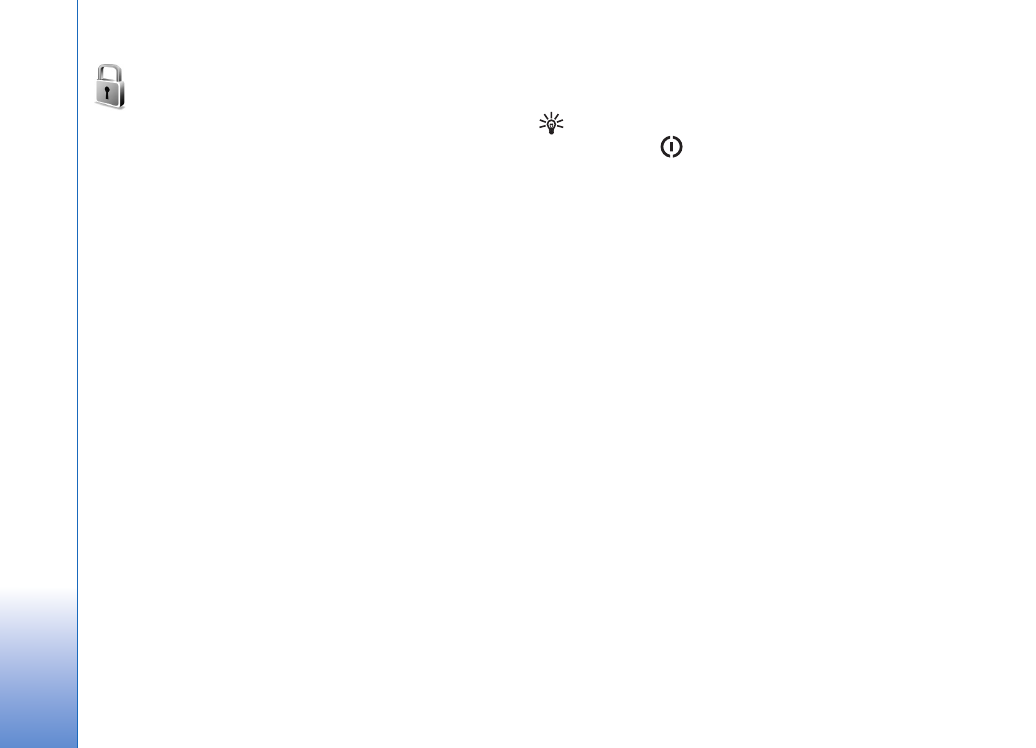
Säkerhet
Telefon och SIM
PIN-kodskontroll
– När kodfunktionen är aktiv måste
koden anges varje gång enheten sätts på. Observera att
PIN-kodfunktionen (Personal Identification Number)
inte går att inaktivera för alla SIM-kort. Se ”Ordlista över
PIN- och låskoder”, sid. 106.
PIN-kod
,
PIN2-kod
och
Låskod
– Du kan ändra låskoden,
PIN-koden och PIN2-koden. I koderna får endast siffrorna
0 till 9 ingå. Se ”Ordlista över PIN- och låskoder”, sid. 106.
Undvik att använda koder som liknar nödnummer för att
förhindra att nödnumret rings upp av misstag.
Kontakta din tjänstleverantör om du glömmer någon
av dessa koder.
Autom. systemlåstid
– Du kan ange en automatisk
systemlåstid. Om enheten inte har använts under en viss
tid låses den automatiskt och kan bara användas om rätt
låskod anges. Ange tiden i minuter eller välj
Ingen
för att
stänga av autolåsperioden.
Ange låskoden för att låsa upp enheten.
När enheten är låst kan det ändå vara möjligt att ringa det
nödnummer som finns inprogrammerat i enheten.
Tips! Du kan låsa enheten manuellt genom
att trycka på
. En lista med kommandon visas.
Välj
Lås telefonen
.
Lås om SIM ändras
– Du kan ställa in att enheten ska
be om låskoden när ett okänt SIM-kort sätts i enheten.
Enheten har en lista över SIM-kort som känns igen som
ägarens kort.
Begränsad anv.grupp
– Du kan ange en grupp personer
som du kan ringa eller som kan ringa dig (nättjänst).
När samtalen är begränsade till en sluten användargrupp,
kan det ändå vara möjligt att ringa det nödnummer som
finns inprogrammerat i enheten.
Bekräfta SIM-tjänst.
– Du kan ange att enheten
ska visa bekräftelsemeddelanden när du använder
en SIM-korttjänst (nättjänst).
Ordlista över PIN- och låskoder
Kontakta din tjänstleverantör om du glömmer någon
av dessa koder.
PIN-kod (Personal Identification Number) – Den här
koden förhindrar obehöriga från att använda ditt SIM-kort.
PIN-koden (4 till 8 siffror) följer vanligtvis med SIM-kortet.
När du har gjort tre felaktiga inmatningar av PIN-koden
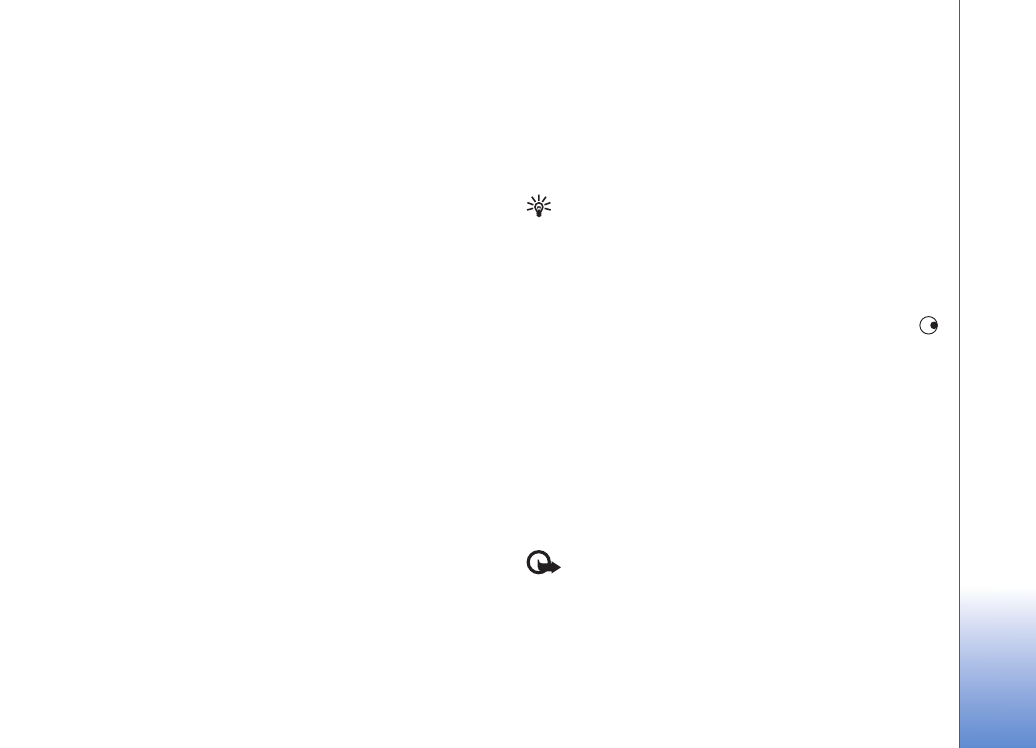
Verktyg
107
blockeras PIN-koden. Koden måste öppnas innan du kan
använda SIM-kortet igen. Se information om PUK-koden i
det här avsnittet.
UPIN-kod – Denna kod kan följa med USIM-kortet.
USIM-kortet är en förbättrad version av SIM-kortet
som stöds av UMTS-mobiltelefoner. UPIN-koden hindrar
obehöriga från att använda USIM-kortet.
PIN2-koden – Den här koden (4 till 8 siffror) tillhandahålls
med vissa SIM-kort och behövs för att det ska gå att
komma åt vissa funktioner i enheten.
Låskod (kallas även säkerhetskod) – Den här koden
(5 siffror) kan användas för att spärra enheten för att
förhindra att obehöriga använder den. Grundinställningen
för låskoden är 12345. Om du vill förhindra att obehöriga
använder enheten ändrar du låskoden. Ge inte den nya
koden till någon annan. Förvara den på ett säkert ställe,
inte tillsammans med enheten.
PUK (Personal Unblocking Key) och PUK2-koden – De här
koderna (8 siffror) behövs för att ändra en spärrad PIN-
respektive PIN2-kod. Om koderna inte följde med SIM-
kortet ska du kontakta den operatör vars SIM-kort
är i enheten.
UPUK-kod – Den här koden (8 siffror) krävs för att ändra en
blockerad UPIN-kod. Om koden inte följde med USIM-
kortet kontaktar du den operatör vars USIM-kort är i
enheten.
Certifikathantering
Digitala certifikat garanterar inte säkerheten, de används
för att intyga programvarans ursprung.
Ordlista: Digitala certifikat används för att verifiera
ursprunget till XHTML- eller WML-sidor och installerad
programvara. De är bara tillförlitliga om man vet att
certifikatets ursprung är äkta.
I huvudvyn för certifikathanteringen kan du se en lista
över attesterarcertifikat som lagras i enheten. Tryck på
om du vill visa en lista över personliga certifikat, om det
finns några.
Digitala certifikat ska användas om du vill ansluta till en
online-bank eller någon annan webbplats eller fjärrserver
för åtgärder som omfattar överföring av konfidentiell
information. De ska också användas om du vill minska
risken för virus eller andra skadliga program och vara
säker på programvarans äkthet när du hämtar och
installerar den.
Viktigt! Även om certifikat väsentligt
minskar riskerna vid fjärranslutningar och
programvaruinstallationer, måste de användas korrekt
för att ge ökad säkerhet. Ett certifikat innebär inget
skydd i sig självt, utan certifikathanteraren måste
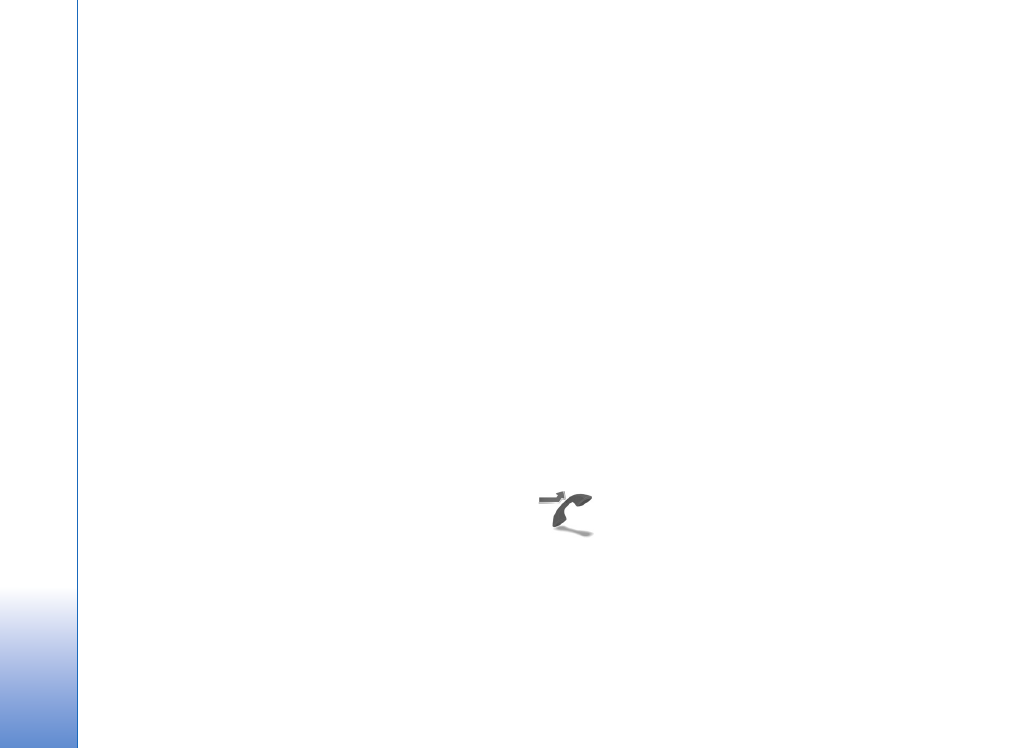
Verktyg
108
innehålla korrekta, godkända eller betrodda certifikat
för att ge ökat skydd. Om du får meddelandet
Utgånget certifikat
eller
Certifikatet ej giltigt än
,
bör du kontrollera att dagens datum och aktuell tid är
korrekt inställda i enheten.
Visa certifikatinformation – kontrollera äkthet
Du kan bara vara säker på att en server har rätt identitet
om signaturen och giltighetstiden för dess certifikat
har kontrollerats.
Du meddelas på enhetens display om en servers
identitet inte är autentisk eller om du inte har rätt
säkerhetscertifikat i enheten.
Om du vill kontrollera certifikatinformation bläddrar du
till ett certifikat och väljer
Val
>
Certifikatinfo
. När du
öppnar certifikatinformation kontrolleras certifikatets
giltighet och ett av följande meddelanden kan visas:
•
Certifikat ej säkert
– Du har inte angett något
program som ska använda certifikatet. Se ”Ändra
tillitsinställningarna”, sid. 108.
•
Utgånget certifikat
– Det valda certifikatets
giltighetstid har gått ut.
•
Certifikatet ej giltigt än
– Det valda certifikatets
giltighetstid har inte startat ännu.
•
Certifikatet innehåller fel
– Certifikatet kan inte
användas. Kontakta utfärdaren.
Ändra tillitsinställningarna
Innan du ändrar några certifikatinställningar måste du
vara säker på att du kan lita på certifikatägaren, och att
certifikatet verkligen tillhör den angivna ägaren.
Bläddra till ett attesterarcertifikat och välj
Val
>
Tillitsinställningar
. Beroende på certifikat visas en
lista över de program som kan använda det valda
certifikatet. Exempel:
•
Installation av progr.
:
Ja
– Certifikatet kan verifiera
ursprunget för det nya Symbian-operativsystemet.
•
Internet
:
Ja
– Certifikatet kan verifiera servrar.
•
Inst. Av Java-progr.
:
Ja
– Certifikatet kan verifiera
ursprunget för ett nytt Java-program.
•
Kontr. av cert. online
– Välj det här alternativet om du
vill kontrollera onlinecertifikaten för ett program innan
det installeras.
Välj
Val
>
Ändra tillitsinställn.
om du vill ändra värdet.